Inicio > Solución de problemas > Mensajes de mantenimiento y error
Mensajes de mantenimiento y error
Al igual que con cualquier otro producto de oficina sofisticado, es posible que se produzcan errores y que se deban sustituir los artículos de suministro. En tal caso, el equipo identificará el error o la operación de mantenimiento rutinario necesaria y mostrará el mensaje pertinente. En la tabla se exponen los mensajes de error y de mantenimiento más frecuentes.
Siga las instrucciones en la columna Acción para solucionar el error y quitar el mensaje.
Puede corregir la mayoría de los errores y realizar el mantenimiento rutinario por sí mismo/a. Si necesita más consejos: visite support.brother.com, y haga clic en la página Preguntas frecuentes y Solución de problemas.
| Mensaje de error | Causa | Acción |
|---|
| 2 caras desactiv. | La cubierta posterior del equipo no está completamente cerrada. | Cierre la cubierta trasera del equipo hasta que encaje en la posición cerrada. |
| Acceso denegado | La función que quiere utilizar está restringida por Secure Function Lock 3.0. | Solicite a su administrador que compruebe la configuración de Bloqueo función de seguridad. |
| Almacenamiento lleno | La unidad de memoria de flash USB que está utilizando no tiene suficiente espacio libre para almacenar la información de impresión segura. | Pulse |
| Atasco atrás | Se ha producido un atasco de papel en la parte posterior del equipo. | Abra la cubierta trasera, la cubierta del fusor y la cubierta 2 (si está equipada). Retire todo el papel atascado. Cierre las cubiertas. Pulse Reintentar. |
| Atasco bandeja 1 Atasco bandeja 2 Atasco bandeja 3 Atasco bandeja 4 | Hay un atasco de papel en la bandeja de papel indicada. | Extraiga la bandeja de papel y retire todo el papel atascado como se muestra en la animación en la pantalla LCD. |
| Atasco bandeja MP | Hay un atasco de papel en la bandeja MP. | Extraiga con cuidado el papel atascado de adentro y alrededor de la bandeja MP. Recargue el papel y pulse Reintentar. |
| Atasco de 2 caras | Hay un atasco de papel en la bandeja de papel o en la bandeja de 2 caras. | Retire la bandeja de papel y la bandeja de 2 caras, y extraiga todo el papel atascado como se muestra en la pantalla LCD. |
| Atasco documento | El documento no se ha introducido o alimentado correctamente, o bien el documento escaneado desde la unidad ADF era demasiado largo. | Retire el papel atascado de la unidad ADF. Elimine cualquier resto o trozo de papel de la trayectoria del papel de la unidad ADF. Pulse |
| Atasco interno | Se ha producido un atasco de papel en el interior del equipo. | Abra la cubierta delantera, retire el cartucho de tóner y el conjunto de la unidad de tambor y quite todo el papel atascado. Vuelva a instalar el cartucho de tóner y el conjunto de la unidad de tambor en el equipo. Cierre la cubierta delantera. |
| Autodiagnóstico | La temperatura de la unidad de fusión no se eleva a la temperatura especificada en el tiempo especificado. | Pulse y mantenga pulsado |
| La unidad de fusión se ha sobrecalentado. |
| Band. sal. llena | La bandeja de salida de papel está completa. | Retire el papel impreso de la bandeja de salida orientada hacia abajo. |
| Calibración | No se pudo realizar la calibración. |
|
| Camb. Tóner resid. | Es momento de sustituir el recipiente de tóner residual. | Cambie el recipiente de tóner residual por uno nuevo.
|
| Cartucho de tóner incorrecto | El cartucho de tóner para el color indicado en la pantalla LCD no es el cartucho de tóner correcto para tu equipo. | Retire el cartucho de tóner para el color indicado en la pantalla LCD de la unidad de tambor y coloque un cartucho de tóner con el número de orden de suministro correcto. |
| Condensación | Puede haberse formado condensación en el equipo después de un cambio en la temperatura ambiente. | Deje el equipo encendido. Espere 30 minutos con la cubierta delantera en la posición abierta. Luego apague el equipo y cierre la cubierta. Vuelva a encenderlo. |
| Correa incorrecta | La unidad de correa no es la correcta para su equipo. | Retire la unidad de correa y coloque una unidad de correa con el número de orden de suministro correcto. |
| Cubierta abierta | La cubierta delantera no está completamente cerrada. | Abra y, a continuación, cierre la cubierta delantera del equipo. |
| Cubierta abierta. | La cubierta el fusor no está completamente cerrada o había papel atascado en la parte posterior del equipo cuando encendió el equipo. | Cierre la cubierta del fusor, que se ubica debajo de la cubierta posterior del equipo. Asegúrese de que no haya papel atascado en la parte posterior del equipo y, a continuación, cierre la cubierta del fusor. |
| Cubierta abierta. | La cubierta de la unidad ADF no está completamente cerrada. | Cierre la cubierta de la unidad ADF. Si persiste el mensaje de error, pulse |
| Desconectado | El interlocutor o el equipo de fax del interlocutor interrumpieron la llamada. | Pruebe a enviar o recibir el fax de nuevo. Si las llamadas se interrumpen repetidamente y está utilizando un sistema VoIP (voz sobre IP), pruebe a cambiar la configuración de compatibilidad a Básica (para VoIP). |
| Disp. inutilizable Retire el dispositivo. Apague el equipo y vuelva a encenderlo. | Se ha conectado un dispositivo USB defectuoso o un dispositivo USB de alto consumo eléctrico a la interfaz directa USB. |
|
| Disp. inutilizable | Se ha conectado un dispositivo USB o una unidad flash USB que está encriptada o no es compatible con la interfaz directa USB. | Desenchufe el dispositivo de la interfaz directa USB. |
| Enfriando | La temperatura del interior del equipo es demasiado alta. El equipo detiene el trabajo de impresión actual y entra en el modo de enfriamiento. | Espere hasta que el equipo haya terminado de enfriarse. Asegúrese de que todos los conductos de ventilación del equipo estén libres de obstrucciones. Cuando el equipo se haya enfriado, se reanudará la impresión. |
| Error bandeja 2 Error bandeja 3
| La bandeja inferior opcional no está instalada correctamente. | Vuelva a instalar la bandeja inferior. |
| Error cartucho | El cartucho de tóner no está colocado correctamente. | Extraiga la unidad de tambor, retire el cartucho de tóner para el color que se indica en la pantalla LCD y vuelva a instalarlo en la unidad de tambor. Vuelva a instalar la unidad de tambor en el equipo. Si el problema persiste, comuníquese con el Servicio de atención al cliente de Brother o a su distribuidor de Brother local. |
| Error de comunicación | Se ha producido un error de comunicación debido a la calidad deficiente de la línea telefónica. | Envíe el fax de nuevo o conecte el equipo a otra línea telefónica. Si el problema persiste, póngase en contacto con la compañía telefónica y pídales que comprueben su línea telefónica. |
| Error de correa | La unidad de correa no está colocada correctamente. | Retire la unidad de correa de su equipo y vuelva a colocarla en el equipo. |
| Error de sop. imp. | El tipo de medio especificado en el controlador de impresora difiere del tipo de papel especificado en el menú del equipo. | Cargue el tipo correcto de papel en la bandeja y, a continuación, seleccione el tipo correcto de medio en el ajuste del tipo de papel del equipo. |
| Error de tam. | El tamaño de papel definido en el controlador de la impresora no es compatible con la bandeja de papel. | Elija un tamaño de papel compatible con la bandeja definida. |
| Error de tamaño en 2 caras | El tamaño de papel definido en el controlador de impresora no está disponible para la impresión a 2 caras automática. | Pulse Cargue en la bandeja el tamaño correcto de papel y ajuste el tamaño de papel para la bandeja. Elija un tamaño de papel compatible con la impresión a 2 caras. Los tamaños de papel disponibles para la impresión automática a 2 caras son A4, Carta, Legal, Legal Mexicano, Legal Indio y Folio. |
| El papel de la bandeja no tiene el tamaño correcto y no está disponible para la impresión automática a doble cara. |
| Error de tambor | La unidad de tambor no está instalada correctamente. | Retire la unidad de tambor de su equipo y vuelva a colocarla en el equipo. |
| Error de tóner | Uno o más cartuchos de tóner no están colocados correctamente. | Retire el cartucho de tóner y el conjunto de la unidad de tambor. Extraiga el cartucho de tóner y vuelva a colocarlo en la unidad de tambor. Vuelva a instalar el conjunto de cartucho de tóner y unidad de tambor en el equipo. |
| Falló inicializ. pantalla táctil | Se ha pulsado la pantalla táctil antes de que se completara la inicialización de encendido. | Asegúrese de que nada toque la pantalla táctil. |
| Es posible que haya suciedad entre la parte inferior de la pantalla táctil y su marco. | Introduzca un trozo de papel rígido entre la parte inferior de la pantalla táctil y su marco, y deslícelo de un lado a otro para retirar toda la suciedad. |
| Impr. datos compl. | La memoria del equipo está llena. | Pulse |
| Límite excedido | Se ha alcanzado el límite de impresión establecido en Secure Function Lock 3.0. | Solicite a su administrador que compruebe la configuración de Bloqueo función de seguridad. |
| No hay correa | La unidad de correa no está instalada o está instalada incorrectamente. | Vuelva a colocar la unidad de correa.
|
| No hay papel B1 No hay papel B2 No hay papel B3 No hay papel B4 | El equipo no pudo alimentar el papel desde la bandeja de papel indicada. | Extraiga la bandeja de papel indicada en la pantalla LCD y retire con cuidado todo el papel atascado. |
| No hay residuos de tóner | El recipiente de tóner residual no está instalado o está instalado incorrectamente. | Vuelva a instalar el recipiente de tóner residual.
|
| No hay tóner | El cartucho de tóner para el color indicado en la pantalla LCD no está instalado o está instalado incorrectamente. | Retire el cartucho de tóner para el color indicado en la pantalla LCD de la unidad de tambor y vuelva a instalar el cartucho de tóner en la unidad de tambor. Si el problema persiste, sustituya el cartucho de tóner.
|
| No responde | El dispositivo USB conectado no responde. | Desenchufe el dispositivo de la interfaz directa USB. |
| No se admite HUB | Un dispositivo hub USB está conectado a la interfaz directa USB. | Desconecte el dispositivo hub USB de la interfaz directa USB. |
| No se detecta | Su equipo no puede detectar el cartucho de tóner del color indicado en la pantalla LCD. | Retire el cartucho de tóner para el color indicado en la pantalla LCD de la unidad de tambor y vuelva a instalar el cartucho de tóner en la unidad de tambor. |
| Su equipo no puede detectar la unidad de correa. | Retire la unidad de correa de su equipo y vuelva a colocarla en el equipo. |
| Su equipo no puede detectar la unidad de tambor. | Retire la unidad de tambor de su equipo y vuelva a colocarla en el equipo. |
| No se detectó la memoria USB | Una Unidad flash USB no se conectó al puerto USB (trasero). | Conecte la Unidad flash USB al puerto USB (trasero). |
| No se puede escanear ## | El equipo ha sufrido un problema mecánico. |
|
| No se puede escanear | El documento es demasiado largo para el escaneado a 2 caras. | Pulse Longitud: De 5,8 a 14,0 pulg. (de 147,3 a 355,6 mm) Ancho: 4,1 a 8,5 pulgadas (105 a 215,9 mm) |
| No se puede imprimir ## | El equipo ha sufrido un problema mecánico. |
|
| No se reconoce el disp. de alm. | La unidad flash USB no está disponible para usarse. | Pulse Cerrar y, a continuación, mantenga pulsado |
| Papel corto | El papel cargado en la bandeja es demasiado corto para que el equipo pueda enviarlo a la bandeja de salida cara abajo. | Abra la cubierta posterior (bandeja de salida cara arriba) para que la página impresa salga a la bandeja de salida cara arriba. Retire las páginas impresas y, a continuación, pulse Reintentar. |
| Poco papel Poco papel B1 Poco papel B2 Poco papel B3 Poco papel B4 | La bandeja de papel está casi vacía. | Recargue el papel en la bandeja de papel indicada en la pantalla LCD. |
| Reemplazar tóner | El cartucho de tóner ha llegado al final de su vida útil. El equipo detendrá todas las operaciones de impresión. Mientras haya memoria disponible, los faxes se almacenarán en la memoria. | Sustituya el cartucho de tóner del color indicado en la pantalla LCD.
|
| Registro | No se pudo realizar el registro. |
|
| Sin band. 1 Sin band. 2 Sin band. 3 Sin band. 4 | La bandeja de papel no está instalada o colocada incorrectamente. | Vuelva a instalar la bandeja de papel indicada en la pantalla LCD. |
| Sin bandeja dos caras | La bandeja de 2 caras no está instalada o está instalada incorrectamente. | Vuelva a instalar la bandeja de 2 caras. |
| Sin memoria de fax | La memoria del equipo de fax está llena. | Si usa la función de vista previa de fax, borre los datos de fax recibidos que no son deseados. Si usa la función de recepción de memoria y no usa la función de vista previa de fax, imprima los datos de fax recibidos.
|
| Sin memoria | La memoria del equipo está llena. | Si hay una operación de copia o envío de fax en curso, realice una de las siguientes opciones:
Si hay una operación de impresión en marcha, pulse |
| Sin papel band. 1 Sin papel band. 2 Sin papel band. 3 Sin papel band. 4 | La bandeja MP se ha quedado sin papel o el papel no está bien cargado en la bandeja de papel. | Realice una de las siguientes acciones:
|
| Sin papel Bandeja MP | La bandeja MP se ha quedado sin papel o el papel no está bien cargado en la bandeja MP. | Realice una de las siguientes acciones:
|
| Sin papel | El equipo se ha quedado sin papel o el papel no está bien cargado en la bandeja de papel. |
|
| Sin tambor | La unidad de tambor no está instalada o está instalada incorrectamente. | Vuelva a instalar el cartucho de tóner y el conjunto de la unidad de tambor.
|
| Sin ud. de tambor | La unidad de tambor no está instalada correctamente. | Vuelva a instalar el cartucho de tóner y el conjunto de la unidad de tambor.
|
| Suministros Cinturón finalizará pronto | La unidad de correa se aproxima al final de su vida útil. | Pida una nueva unidad de correa antes de que en la pantalla LCD se muestre Reemplazar correa. |
| Suministros Fin caja res. tón. | Es momento de sustituir el recipiente de tóner residual. | Sustituya el recipiente de tóner residual.
|
| Suministros Fin de tambor pronto | La unidad de tambor está llegando al final de su vida útil. | Pida una nueva unidad de tambor antes de que la pantalla LCD muestre Reemplazar tambor. |
| Suministros Rec.res casi fin | El recipiente de tóner residual está casi lleno. | Pida un nuevo recipiente de tóner residual antes de que en la pantalla LCD se muestre Camb. Tóner resid.. |
| Suministros Reemplazar correa | Es momento de sustituir la unidad de correa. | Cambie la unidad de correa por una nueva.
|
| Suministros Reemplazar tambor | Es momento de sustituir la unidad de tambor. | Vuelva a instalar la unidad de tambor.
|
| Suministros Tóner bajo: X (X indica el color del cartucho de tóner o de la unidad de tambor que está llegando al final de su vida útil. BK=negro, C=cian, M=magenta, Y=amarillo). | Si la pantalla LCD muestra este mensaje aún puede imprimirlo. El cartucho de tóner ha llegado al final de su vida útil. | Pida un nuevo cartucho de tóner antes de que en la pantalla LCD se muestreReemplazar tóner. |
| Tamaño de papel incorrecto MP Tamaño de papel incorrecto B1 Tamaño de papel incorrecto B2 Tamaño de papel incorrecto B3 Tamaño de papel incorrecto B4 | La bandeja especificada se quedó sin papel durante el copiado y el equipo no pudo alimentar el mismo tamaño de papel desde la siguiente bandeja con prioridad. | Coloque el papel en la bandeja de papel. |
| Tamaño no coincide | El papel de la bandeja no tiene el tamaño correcto. | Cargue papel del tamaño correcto en la bandeja y defina el tamaño de papel para la bandeja. |
| Tambor detenido | Es momento de sustituir la unidad de tambor. | Vuelva a instalar la unidad de tambor.
|
| Tambor incorrecto | La unidad de tambor no es la correcta para su equipo. | Retire la unidad de tambor y coloque una unidad de tambor con el número de orden de suministro correcto. |
| Tambor | Es necesario limpiar los filamentos de corona de la unidad de tambor. | Limpie los filamentos de corona de la unidad de tambor. 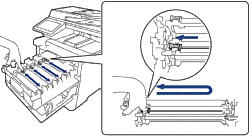
Si el problema persiste, cambie la unidad de tambor por uno nuevo. |
| La unidad de tambor o el cartucho de tóner y el conjunto de la unidad de tambor no están colocados correctamente. | Retire el cartucho de tóner de la unidad de tambor y vuelva a instalar el cartucho de tóner en la unidad de tambor. Vuelva a instalar la unidad de tambor en el equipo. |
| Timbr.Dist.Act. | El equipo está configurado en el modo de timbre distintivo. No puede cambiar el modo de recepción de manual a otro modo. | Establezca el Timbre distintivo en No. |






